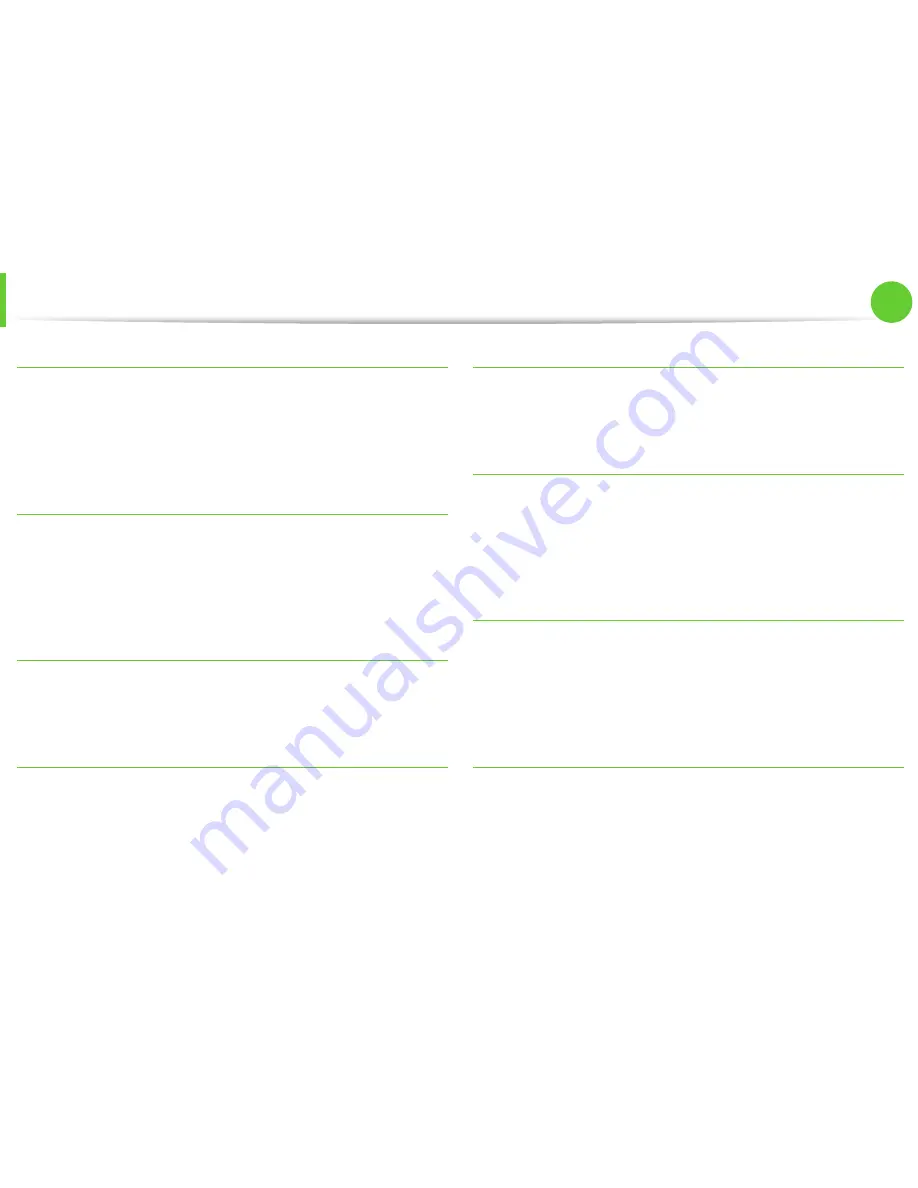
용어설명
128
JPEG
JPEG이란 Joint Photographic Experts Group의 약자로, 사진 등의 정
지화상을 통신에 사용하기 위해서 압축하는 기술의 표준입니다.
이미지를 만드는 사람이 이미지의 화질과 파일의 크기를 조절할
수 있으며, 이미지 손상이 나타날 수 있습니다.
LDAP
LDAP란 Lightweight Directory Access Protocol의 약자로, 인터넷이
나 기업 내의 인트라넷 등의 네트워크 상에서 운영되는 파일이나
디렉터리의 위치를 찾아 접속할 수 있게 해주는 소프트웨어 프로
토콜입니다.
LED
Light-Emitting Diode (발광다이오드)라고 불리는 반도체 소자로 빛
을 내어 기계의 상태를 표시해주는 장치로 사용됩니다.
MAC 주소
MAC (Media Access Control)주소는 이더넷의 물리적인 주소로, 네
트워크 어댑터와 관련된 특별한 식별자입니다. 일반적으로 48비
트의 길이로 되어 있으며, 쌍으로 된 16진수로 표현됩니다(예, 00-
00-0c-34-11-4e). 이 주소는 보통 제조업자가 NIC (망 관리 인터페
이스 카드)에 미리 입력하며, 광범위한 네트워크에서 라우터가 기
계를 찾는 것을 돕습니다.
복합기
사무실에서 사용하는 기계로 프린터, 복사기, 팩스 그리고 스캐너
와 같은 기능들을 하나의 본체에 포함하고 있습니다.
MH
MH란 Modified Huffman의 약자로, 팩스로 이미지를 전송시킬 때
용량을 줄일 수 있게 해 주는 압축방법입니다. ITD-T T4 에서 추천
하는 이 방법은 빈 공간을 압축시키는 것입니다. 주로 팩스들이 빈
공간을 가지고 있기 때문에 팩스 통신 시간을 줄일 수 있습니다.
MMR
MMR은 Modified Modified READ의 약자로, MR (Modified Read) 방
식에 비해 전송 및 수신시간을 줄여 주며 디스크 저장 공간과 네
트워크 대역폭을 더 효율적으로 사용할 수 있어 ITU-T T. 6에서 추
천하는 압축방법입니다.
모뎀
디지털 통신 장비를 통해 정보를 전달하기 위하여 정보의 형태를
바꾸어 주는 장치로 전송할 아날로그 정보를 디지털정보로 변조
하거나, 전송 받은 디지털 정보를 다시 원래의 아날로그 형태로 복
조시켜 주는 기능을 합니다.
Summary of Contents for ML-330 Series
Page 21: ...21 1장 소개 제품전원켜기 1 제품에 전원 코드를 연결하세요 제품에 전원 스위치가 있다면 스위치를 켜주세요 2 전원 버튼을 눌렀다가 놓으세요 ...
Page 52: ...토너고루섞기 52 3장 유지 관리 3 토너 카트리지의 손잡이를 잡고 제품 안으로 천천히 넣으세 요 4 앞덮개를 닫으세요 덮개가 완전히 닫혔는지 확인하세요 ...
Page 56: ...메모리업그레이드 56 3장 유지 관리 7 전원 코드와 프린터 케이블을 다시 연결하고 제품을 켜주세 요 ...
Page 70: ...용지걸림해결 70 4장 문제 해결 5 다음에 보이는 그림과 같이 걸린 용지를 제거하세요 6 뒷덮개를 닫으세요 인쇄가 다시 시작됩니다 3 1 1 3 2 ...
Page 79: ...5장 부록 이 장에서는 제품 사양 및 규격에 관한 정보를 제공합니다 사양 80 규제 정보 90 저작권 100 ...
Page 99: ...규제정보 99 5장 부록 22 중국에만 해당 ...
Page 249: ...138 드라이버 재설치 7 10 W Windows 네트워크로 연결된 제품에 드라이버 설치하기 16 일반적인 Windows 문제 114 SetIP 사용 13 45 ...

























